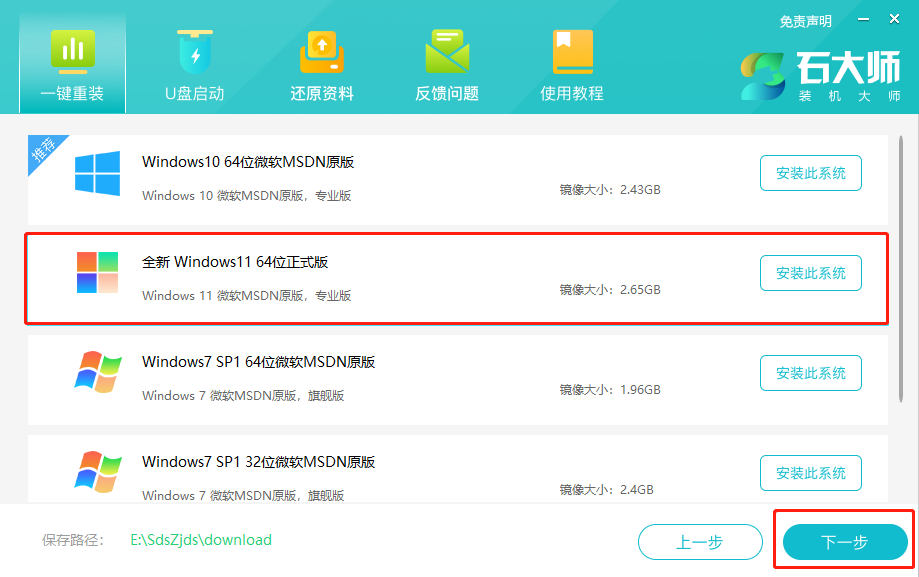Win11系统edge浏览器一直自动重复打开网页怎么办?
Win11系统edge浏览器一直自动重复打开网页怎么办?打开edge浏览器时,有的用户遇到了软件总是会自动开启一些无关的网页,而且还会自动重复打开。出现这样的问题一定程度上影响了我们正常的软件使用。那么如何去解决这个问题呢?一起来看看解决的方法吧。
解决方法
1、进入edge浏览器,点击右上角的三个点。

2、在任务栏中点击“设置”。
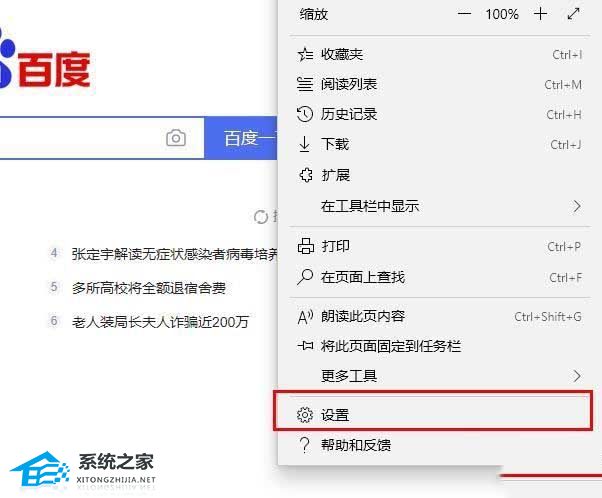
3、找到“Microsoft edge 打开方式”。
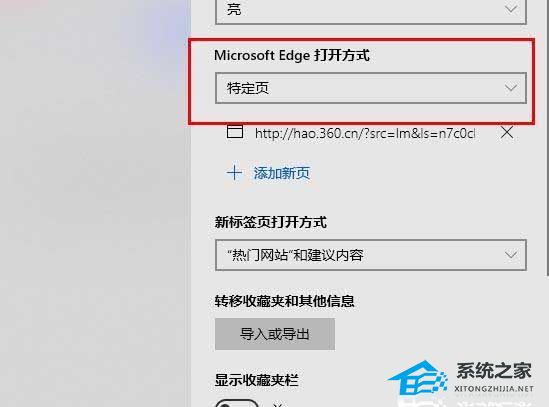
4、点击下拉,选择“起始页”。
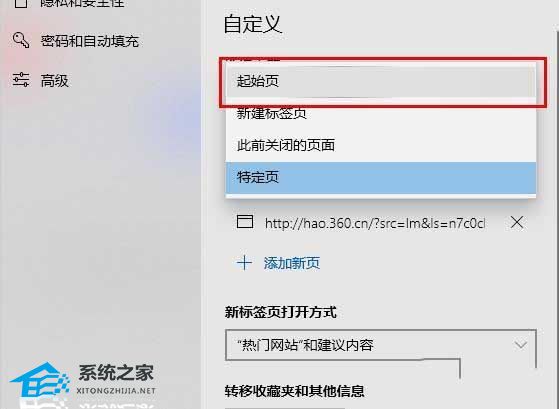
5、完成后重新启动浏览器即可解决问题。